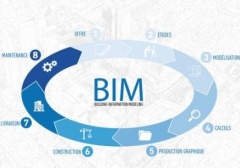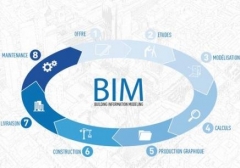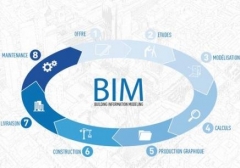联系方式
学习资讯
Revit给体量洞口加边框
Revit给体量洞口加边框
Revit给体量洞口加边框。在给体量开洞之后,有时候需要给洞口加一个边框,怎么来加这个框呢?下面跟大家分享一下,如何给洞口加边框。
1.在给体量开完洞以后,单击绘制面板参照中的点图元工具,给需要加边框的轮廓线添加一个点。
2.设置这个点的参照平面为垂直于这条线,
3.基于这个参照面,绘制一个矩形,
4.编辑矩形轮廓,分别倒角,
5.配合使用 Tab和Ctrl键选中这个轮廓和洞口的轮廓线,单击创建形状,创建实心形状,
6.配合使用过滤器选中边框给边框附材质。
7.完成后单击完成按钮。
注意:此法加的边框由于是与体量在一起的,在隐藏或删除体量后,边框也随之被删除或隐藏。

更多培训课程,学习资讯,课程优惠等学校信息,请进入 盐城bim培训报名时间盐城亭湖区bim培训 网站详细了解,免费咨询电话:400-998-6158